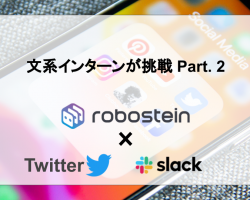目次
だれでも使えるロボシュタイン それって本当?
株式会社コムスクエアが開発・販売するIT運用自動化プラットフォーム「ロボシュタイン」。
システム間のデータ連携・データ編集を自動化したり、社内に乱立するRPAの統合管理、また社内システムの監視運用自動化を実現するツールです。
ロボシュタインは、『だれでもカンタンにローコードでフローを作成し、業務の自動化を実現できる』という強みを持っています。
インターン生として入社してから事あるごとに目にしてきたキャッチフレーズですが、果たしてロボシュタインは本当にだれでも・カンタンに使えるツールなのでしょうか?
ふと疑問に思ったので、生粋の文系インターン生である私が試してみました!
是非ご一読ください!
筆者プロフィール
2021年5月、インターン生として株式会社コムスクエアに入社した大学院生。
学部・大学院ともに、専門的なコンピュータの知識からは遠く離れた分野の勉強をしてきました。
ロボシュタインを含め、自動化ツールに触れるのは今回が初めてのド素人です。
今回挑戦したこと
今回は、数多くの企業で採用され、幅広い業務領域の自動化に応用できそうなSlack連携に挑戦してみました。
また、フローとしてはSlack連携をした後、監視運用の自動化に強みをもつロボシュタインらしく
・コーポレートサイトが正常に動作しているか
・社内ネットワークが正常に稼働しているか
を自動でチェックしてくれるフローを構築してみます。
ロボシュタインと連携済みのSlackチャンネルに特定のメッセージを投稿することで、あらかじめ構築しておいた自動化フローを実行し、結果を出力してくれるものです。
事前準備
ロボシュタインとSlackを使った監視運用の自動化を実現するのに必要な事前準備は、Slack側でAPIの設定をすることだけ。
具体的には、Slack bot用アプリの作成とAPIトークンの発行が必要になります。
まずは、Slack APIのWebサイトから新規Appを作成し、チャットボットを生成します。
作ったチャットボットを任意のSlackチャンネルに招待してあげれば、事前準備は完了です。
一見ややこしそうな手順ですが、Slack側の設定方法もすべてロボシュタインマニュアルで解説されているので、迷うことはありません。
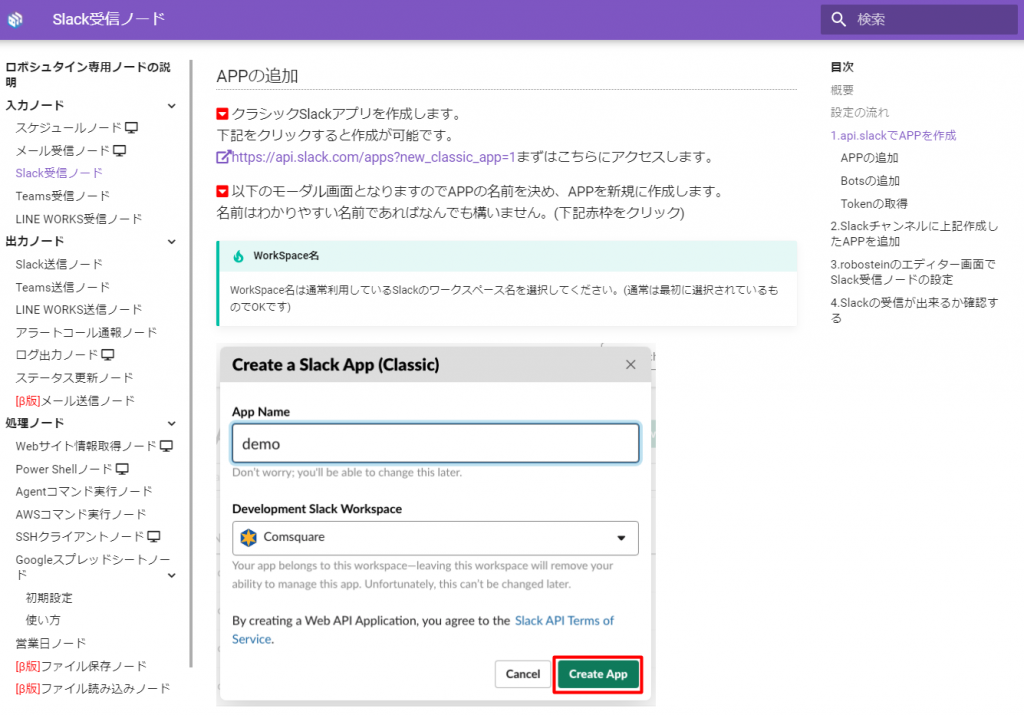
Slack側で事前に行うAppやAPIの設定手順も、すべてマニュアル内で説明してくれています。
今回は demo という名前のアプリを作成し、検証用に新しく設置したチャンネル #ロボシュタインテストにチャットボットを招待しました。
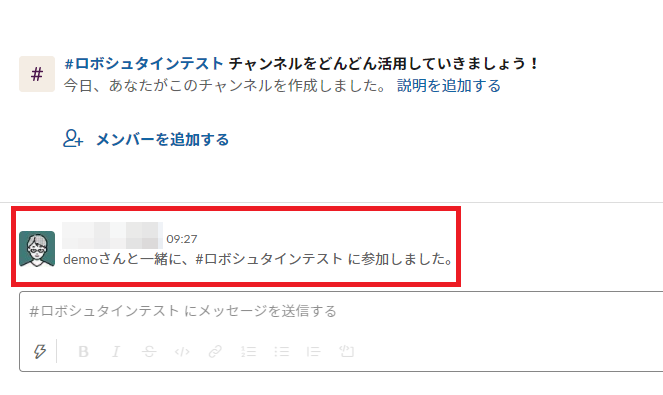
いざ、自動化フローを実装してみよう
Slack APIの設定が完了したら、いよいよフロー構築に取り掛かります。
と言っても、ロボシュタインマニュアルにはSlack連携用のサンプルコードが用意されているため、コードをコピー&ペーストするだけですぐに簡易なサイト監視運用自動化を実現できてしまいます!
ロボシュタインマニュアルにあるサンプルフローのなかからSlack用botサンプルを選択し、コードをコピーします。
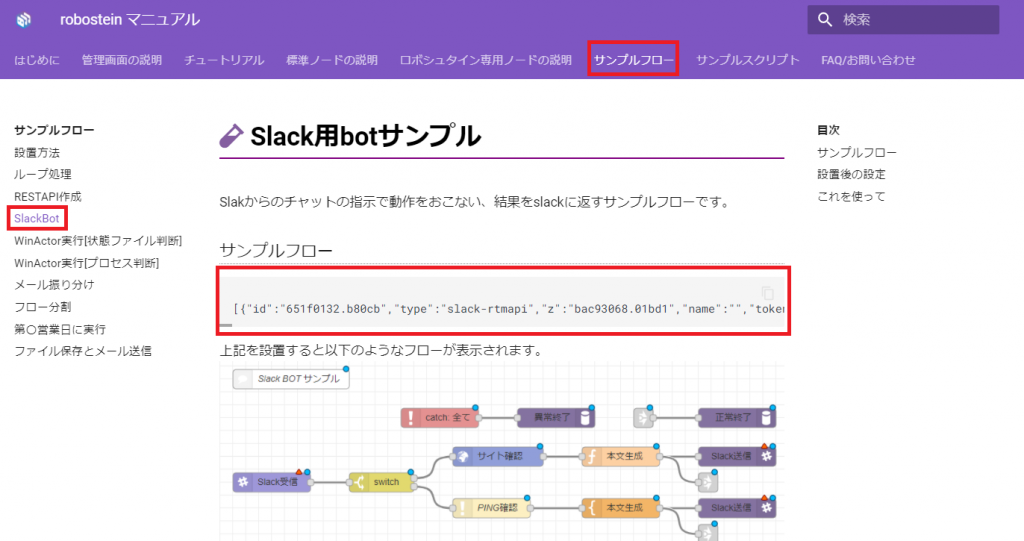
ロボシュタインのフローエディタ右上のタブから、読み込み→クリップボードを選択。
ポップアップしたスペースにコピー済みのコードを貼り付けたら、読み込みボタンをクリックするだけ。
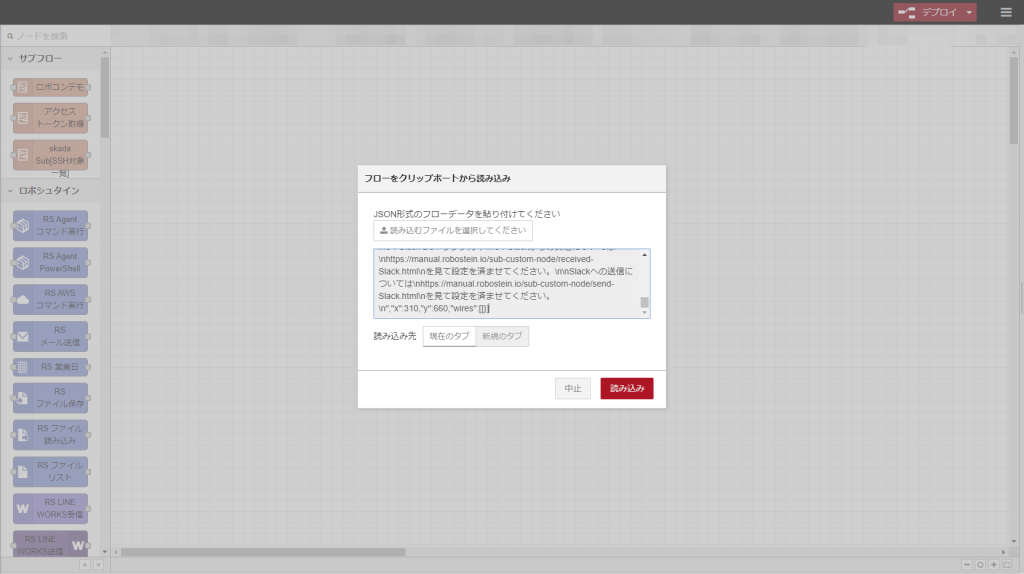
なんと今のステップだけで、
Slackからのメッセージ受信
→メッセージの内容に応じてフローを分岐
→サイトまたはネットワークのチェック
→チェックした結果をSlack上で返信
というダイナミックな自動化フローを構築できてしまいました。
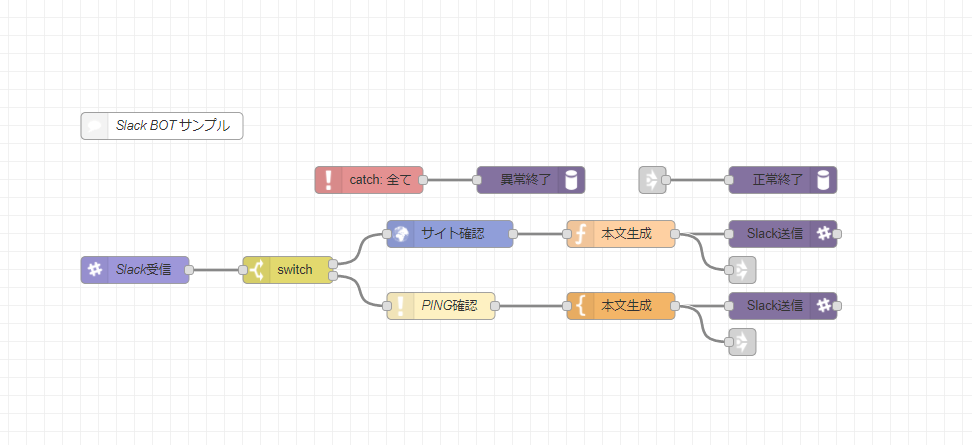
ここまでくれば、あとはフローの起点であるSlack受信ノードと終点のSlack送信ノードをそれぞれ設定するだけです。
Slack受信ノードをダブルクリックしてプロパティを開き、アクセストークンメニュー横にあるえんぴつマークの編集ボタンを選択します。
SlackのOAuthトークンを指定するスペースが出てくるので、ここに取得したSlack APIのトークンを入力しましょう。
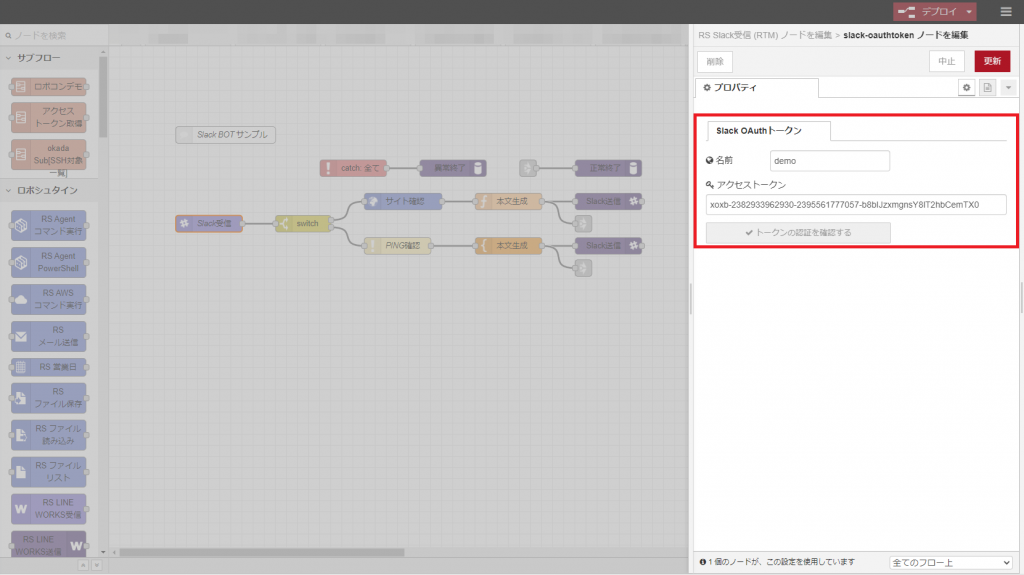
入力が完了したら右上の更新をクリックし、#チャンネルの部分にチャットボットを招待したSlackチャンネルのIDを入力します。
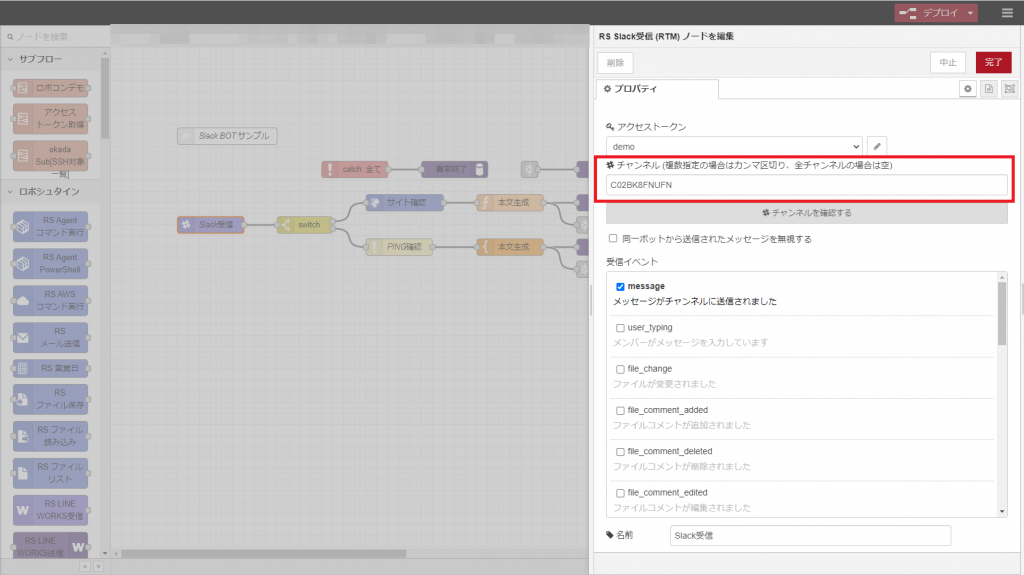
2つ設置してあるSlack送信ノードに対しても、同様にSlack APIトークンとチャンネルIDを入力すれば、自動化フローの構築・設定作業はすべて完了です。
はじめての自動化フロー ちゃんと動いてくれるか?
冒頭の通り、コテコテの文系インターン生の私でも、ほんの20分足らずで自動化フローの実装ができてしまいました。
とはいえ、完成したフローが実際に動作しなければ意味がありません。
フローエディタ右上のデプロイをクリックしてフローを有効化したら、さっそくSlackでチャットボットに命令を出してみましょう!
チャットボットに出せる命令は、ロボシュタイン上で構築した自動化フローのswitchノードをダブルクリックして確認することができます。
『サイト確認』または『PING確認』という表現を使うことで、それぞれ稼働してくれる設定になっていますね。
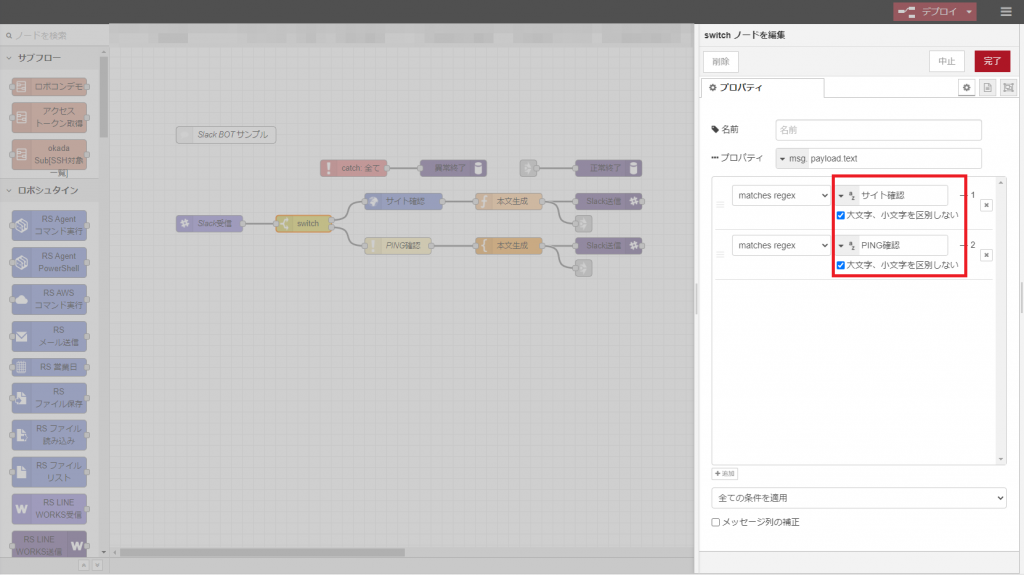
ためしに、「サイト確認して」というコマンドを出してみます。
すると、あら不思議!
すぐにチャットボットから返信が入り、「現在のサイトはこのようになっています。」というメッセージとともに自社サイトのスクリーンショットが送られてきました。
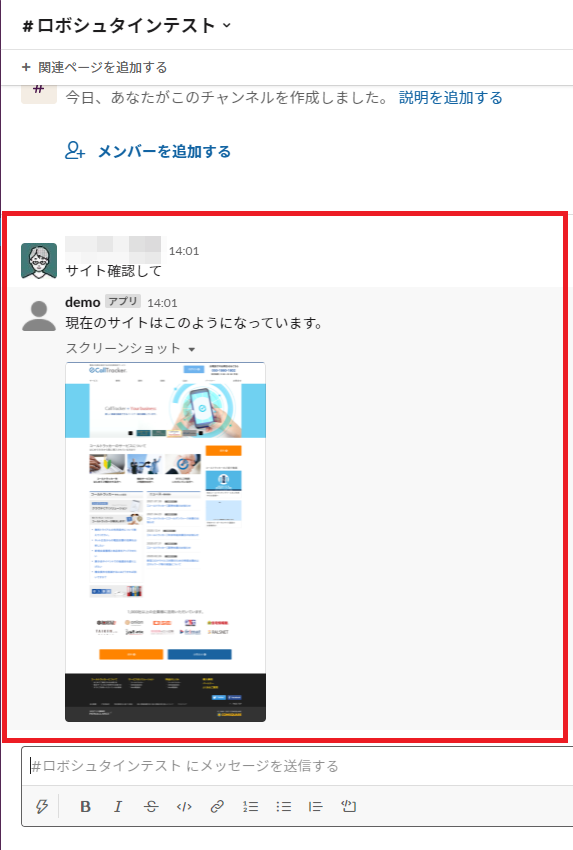
せっかくなので、ネットワークの状態もロボシュタインにチェックしてもらいましょう。
「PING確認して」と投稿すると、、、
社内ネットワークのPING値を、一瞬で教えてくれました。
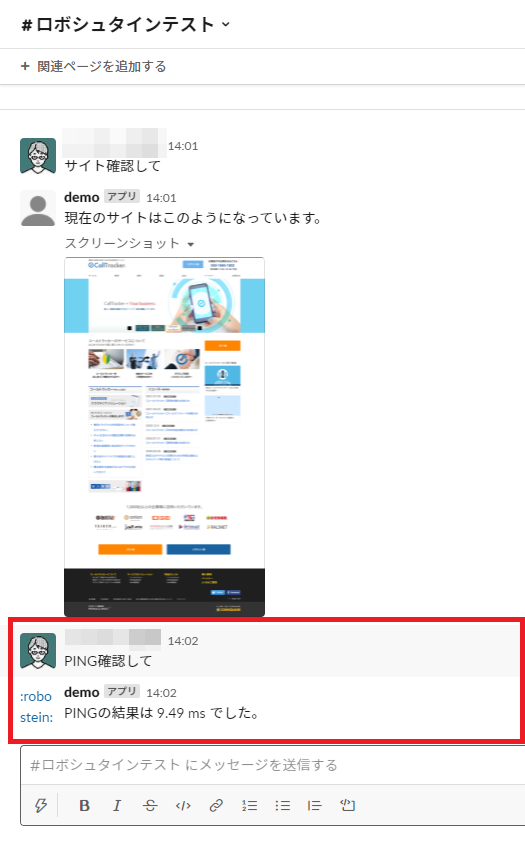
ドラッグ&ドロップ操作と充実したマニュアルが良い!
今回は、『ロボシュタインは本当にだれでもカンタンに使えるのか?』という疑問を検証するために、Slack Botを使った社内ITインフラ監視の自動化フローを構築してみました。
ロボシュタインを使うのは初めての経験でしたが、文系インターンの私でも直感的な操作でカンタンにフローの実装をすることができました。
検証を通じて実感したのは、ドラッグ&ドロップでノードを操作できる便利さと、用意されているマニュアルの充実ぶり。
自力でコードを書かなくても、マウスを動かすだけで複雑な自動化処理を作ることができるだけでなく、各ノードの細かい設定もすべてプロパティから制御できてしまいます。
また、ロボシュタインマニュアルの親切さとボリュームには特筆すべきものがあります。
基本的な使い方から各ノードの説明までテキスト・画像・動画で説明してくれているため、プログラミング言語を学習している時にありがちな『つまづいたら自力でネット検索をして』という孤独感を一切味わうことなく、スムーズに自動化フローを構築することができます。
今回の検証ではサンプルフローをそのまま利用して監視運用の自動化に挑戦してみましたが、フロー実装を進めていくうちに「ロボシュタインには他にも色々な活用法があるんじゃないか?」と思うようになりました。
今後は、ロボシュタインマニュアルの助けを借りながら自分オリジナルの自動化フロー作成に挑戦してみたいと思います!
社内業務に合わせてオリジナルの自動化フローを構築したり、日常業務の「ちょっとめんどくさい」作業をロボシュタインに任せてみたり。
ロボシュタインの魅力は、活用方法や規模をニーズに合わせて柔軟に変えられることではないでしょうか。
本記事を通じてIT運用自動化プラットフォーム「ロボシュタイン」に興味をお持ちいただいた方は、下記リンクより弊社製品サイトをご確認ください!